Με TechieWriter
Τρόπος διαγραφής του λογαριασμού email σας από την εφαρμογή αλληλογραφίας των Windows 10: - Το επίσημο Ταχυδρομείο Η εφαρμογή έκανε για πρώτη φορά την εμφάνισή της με τα Windows 8. Με την απελευθέρωση του Windows 10, Ταχυδρομείο Η εφαρμογή έχει βελτιωθεί μόνο με εξαιρετικά δροσερά χαρακτηριστικά που δεν ήταν αρχικά διαθέσιμα. Ίσως να έχετε προσθέσει πολλούς από τους λογαριασμούς E-mail σας στο Ταχυδρομείο εφαρμογή. Αυτό σας βάζει σε μπελάδες όταν θέλετε να δώσετε σε κάποιον άλλο πρόσβαση στο σύστημά σας. Σίγουρα ίσως δεν θέλετε Ταχυδρομείο εφαρμογή για την εμφάνιση όλων των email σας από διάφορους λογαριασμούς σε αυτόν στον οποίο δανείζετε τον υπολογιστή σας. Μια εύλογη λύση σε αυτό το πρόβλημα είναι η κατάργηση των λογαριασμών αλληλογραφίας που έχουν ήδη προστεθεί από τη δική σας Ταχυδρομείο εφαρμογή. Είναι πιθανό αυτό? Ναι είναι δυνατόν. Μπορείτε εύκολα να διαχειριστείτε τους λογαριασμούς που έχετε προσθέσει στους λογαριασμούς σας Ταχυδρομείο εφαρμογή με πολύ λίγα βήματα. Διαβάστε παρακάτω, για να μάθετε πώς να αφαιρέσετε έναν λογαριασμό αλληλογραφίας από το
Ταχυδρομείο εφαρμογή που δεν θέλετε πλέον. Ένα σημαντικό σημείο που πρέπει να σημειωθεί είναι ότι δεν μπορείτε να καταργήσετε το Microsoft λογαριασμού στον οποίο συνδεθήκατε στο λογαριασμό σας Windows 10 από το Ταχυδρομείο εφαρμογή.Διαβάστε επίσης: -
- Πώς να ρυθμίσετε τον λογαριασμό αλληλογραφίας Yahoo με την εφαρμογή αλληλογραφίας Windows 10
- Πώς να ρυθμίσετε τον λογαριασμό Gmail με την εφαρμογή αλληλογραφίας windows 10
Τρόπος διαγραφής του λογαριασμού email σας από την εφαρμογή αλληλογραφίας των Windows 10
ΒΗΜΑ 1 - Ξεκινήστε να πληκτρολογείτε Εφαρμογή αλληλογραφίας στο πλαίσιο αναζήτησης Cortana. Αυτό θα έχει ως αποτέλεσμα η Cortana να εμφανίζει τα αποτελέσματα αναζήτησης για εσάς. Κάντε κλικ στο Ταχυδρομείο εφαρμογή όπως φαίνεται στο στιγμιότυπο οθόνης.
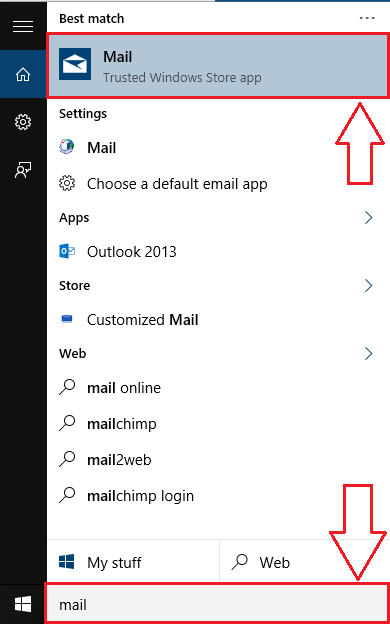
ΒΗΜΑ 2 - Αυτό θα ξεκινήσει το Ταχυδρομείο εφαρμογή με όλους τους λογαριασμούς αλληλογραφίας που προστέθηκαν προηγουμένως.
ΒΗΜΑ 3 - Βρείτε το εικονίδιο με το γρανάζι στο κάτω μέρος και κάντε κλικ σε αυτό. Κάνοντας κλικ στο εικονίδιο με το γρανάζι θα ανοίξει ένα νέο πλαίσιο για το Ρυθμίσεις στο δεξί μέρος του παραθύρου.
ΒΗΜΑ 4 - Υπό Ρυθμίσεις, κάντε κλικ στην επιλογή που ονομάζεται Διαχείριση λογαριασμών.
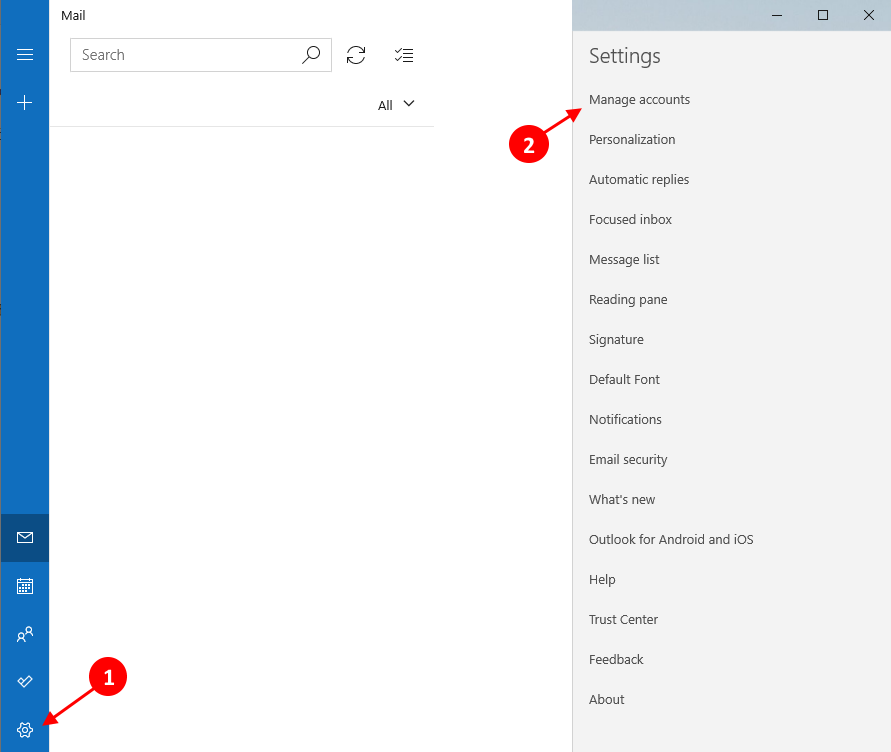
ΒΗΜΑ 5 - Τώρα θα μπορείτε να δείτε όλους τους λογαριασμούς αλληλογραφίας που έχουν προστεθεί στο δικό σας Ταχυδρομείο εύρος Αναζητήστε το λογαριασμό που θέλετε να διαγραφεί από το Ταχυδρομείο εφαρμογή και κάντε κλικ σε αυτό.
ΒΗΜΑ 6 - Ανοίγει οι ρυθμίσεις για τον συγκεκριμένο λογαριασμό που έχετε επιλέξει. Τώρα κάντε κλικ στην επιλογή που λέει Διαγραφή λογαριασμού από αυτήν τη συσκευή.
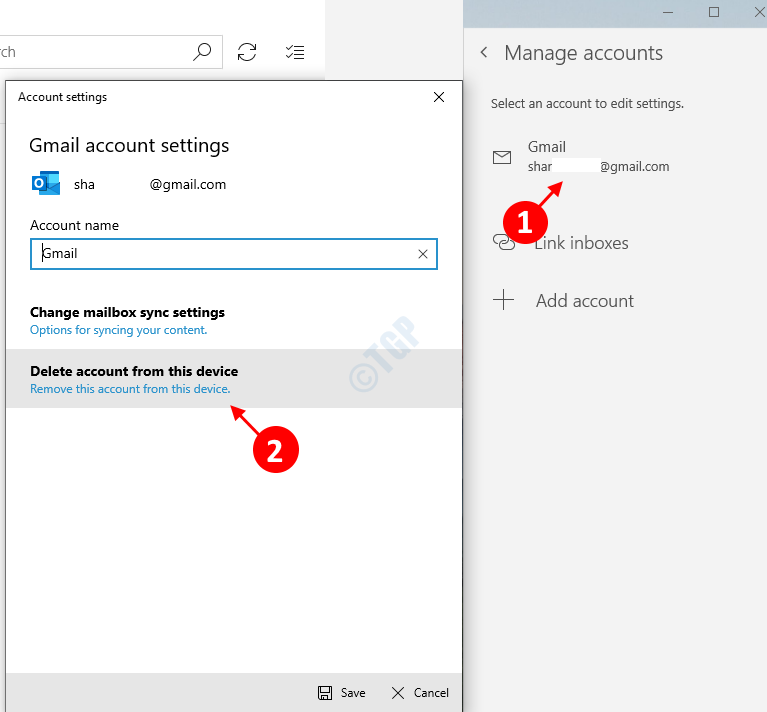
ΒΗΜΑ 7 - Όταν σας ζητηθεί επιβεβαίωση διαγραφής, κάντε κλικ στο Διαγράφω κουμπί.
Αυτό είναι. Μπορείτε να διαγράψετε λογαριασμούς αλληλογραφίας από το Ταχυδρομείο εφαρμογή τόσο απλή. Τώρα μπορείτε να καθίσετε και να χαλαρώσετε ακόμα και αφού αφήσετε κάποιον άλλο να χρησιμοποιήσει το σύστημά σας για λίγο. Ελπίζω να βρείτε το άρθρο χρήσιμο.


